Per rendere l'operazione di automatizzazione del tuo browser abbiamo scelto TagUI, Ecco i principali vantaggi :
- Il programma è Open-Source (license Apache 2.0) quindi gratuito.
- Installazione semplice: TagUI, anche se si basa su altri programma come CasperJs, non ha bisogno di node.js come dipendenza per funzionare.
-Il programma "lavora" senza browser (headless), cioè puoi utilizzare il computer mentre va il programma, a differenza di altri programma come AutoHotKey (come presentato in questo articolo:
Esempio di codice:
https://www.typeform.com
click login
type username as user@gmail.com
type password as 12345678
click btnlogin
download https://admin.typeform.com/xxx to report.csv
Il linguaggio è traducibile in Italiano grazie alla configurazione e il file di traduzione italiano. e quindi può diventare:
https://www.typeform.com
clic login
accedere username come user@gmail.com
accedere password come 12345678
clic btnlogin
scaricare https://admin.typeform.com/xxx a report.csv
-TagUI dispone anche di un registratore di macro, tramite l'estensione Chrome che facilità la scrittura del codice.
- TagUI aspetta automaticamente il tempo necessario per il carico delle pagine, senza deve controllarlo
https://www.typeform.com
clic login
accedere username come user@gmail.com
accedere password come 12345678
clic btnlogin
scaricare https://admin.typeform.com/xxx a report.csv
Come installare TagUI?
- In windows: scarica il programma e "scomprimerlo" in una cartella facilmente riconoscibile (ad es. in C:/Tagui)
- Configura Tagui come comando di Sistema, ecco la procedura in Windows 10:
- Metodo 1: con riga di comandi in Powershell adminitrator: [Environment]::SetEnvironmentVariable("TAGUI", "C:\TagUI\tagui\src", "User")
- Metodo 2:
Inserisci questo PATH: "C:\tagui\tagui\src"
nelle variabili di ambiente di sistema e riavvia il computer
Se necessario, inserire anche le cartelle seguente in PATH: C:\tagui\tagui\src\phantomjs\bin, C:\tagui\tagui\src\casperjs\bin, C:\tagui\tagui\src\php
Come utilizzare TagUI?
- Utilizza il tuo editor favorito (notepad, Notepad ++ ...) e inserisci il tuo codice, salva il file anche senza estenzione
- Apri PowerShell nella tua cartella Tagui e inserisci la riga di comando per eseguire il programma:
"tagui nomefile"
Per visualizzare il browser durante l'esecuzione aggiungi "chrome":
"tagui nomefile chrome"
Non sai dove trovare PowerShell?
- Puoi utilizzare il PowerShell per eseguire il comando, se non sai dove trovarlo crea un collegamento a :
%SystemRoot%\system32\WindowsPowerShell\v1.0\powershell.exe
(come fare)
- Nel prompt utilizza i comandi "cd.." o "cd\" per scendere di cartella e "cd tagui" per entrare in una cartella.
Qualche esempi
- Recuperare un elemento su una pagina:
Che tempo fa domani?
Quotazioni MIB, CAC... a quanto siamo?
- Compilare form/cliccare su bottoni ecc
Rispondi in automatico ad annunci di persone che cercano lavoro su Kijiji
TagUI Writer: coding helper
Ho realizzato un piccolo strumento per facilitare la scrittura dei comandi di TagUI:
https://github.com/adegard/tagui_scripts
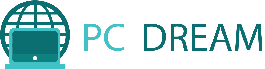






Nessun commento:
Posta un commento